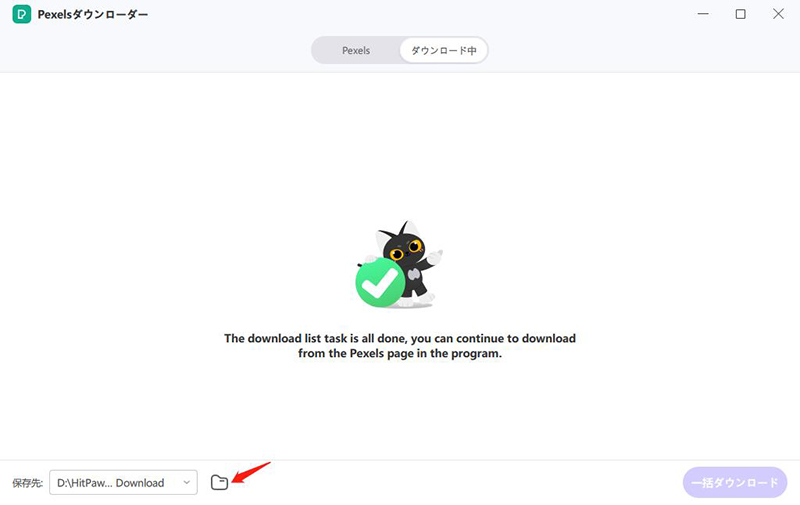目次
HitPaw Video ConverterはPexelsの画像や動画を透かしなしで一括ダウンロードできます。このチュートリアルで、簡単なステップでダウンロードする方法を学ぶことができます。
ステップ 1: Pexelsダウンローダーを起動
HitPaw Video Converterをパソコンにダウンロードしてインストールします。そして、HitPaw Video Converterを起動し、「ツールボックス」タブでPexelsダウンローダーを見つけます。
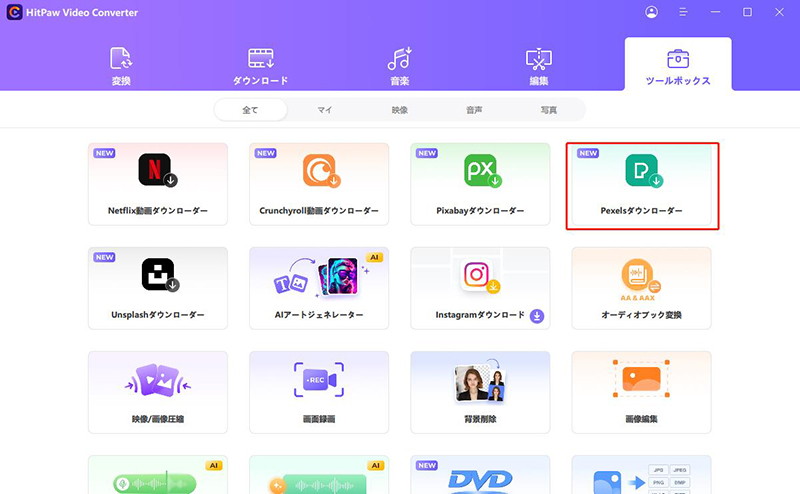
ステップ 2: 必要な写真/動画を探す
Pexelsには様々な写真や動画があります。必要なものを検索してください。
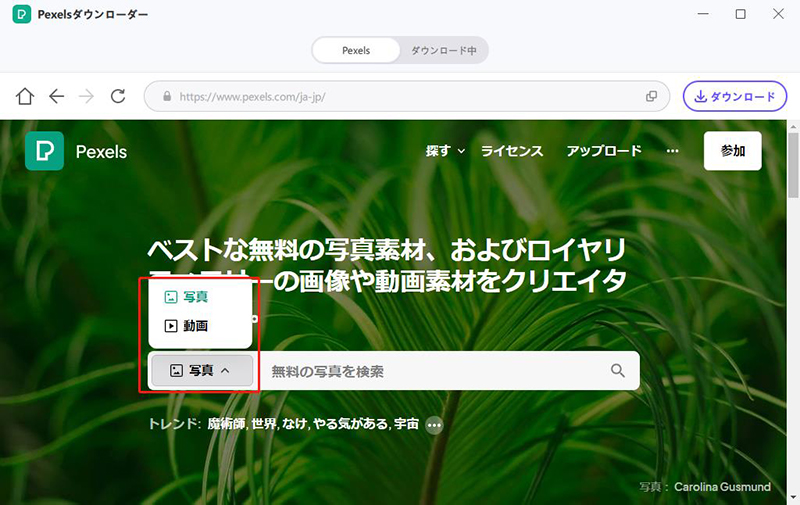
ステップ 3: ダウンロードしたい写真/動画を選択する
お好きな写真/動画を選んで開き、ダウンロードボタンをクリックしてください。Pexelsダウンローダーが解析します。
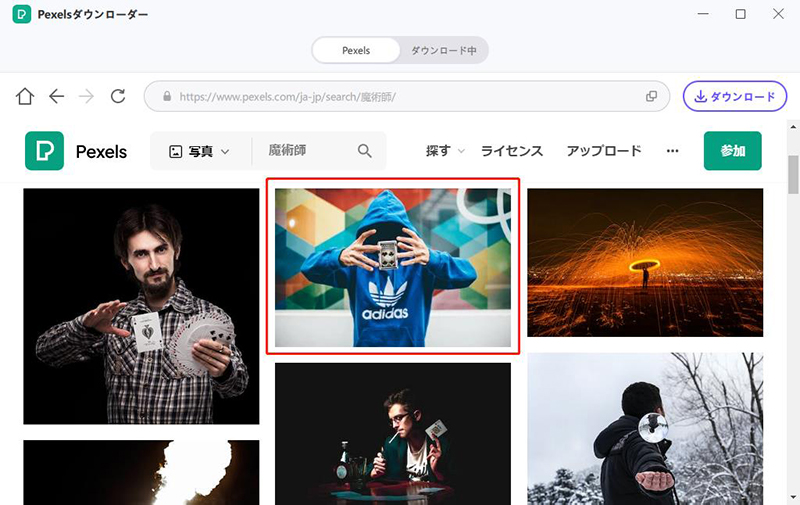
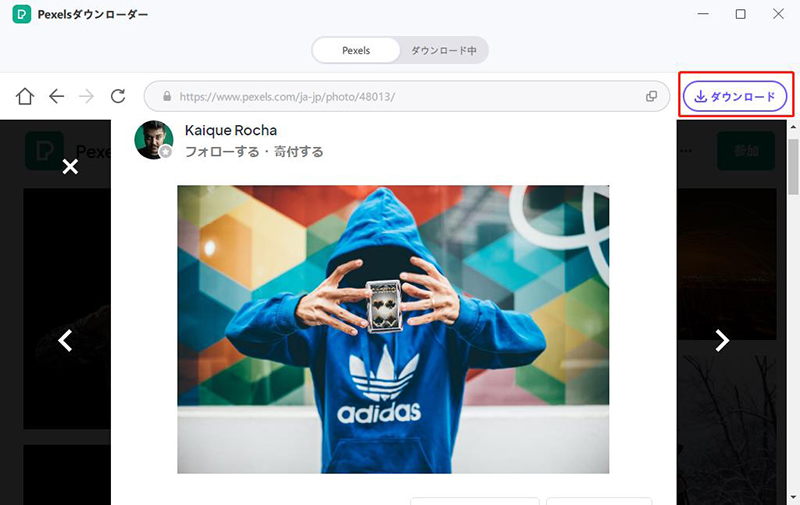
Pexelsダウンローダーは写真/動画の一括ダウンロードにも対応しています。検索が終わったら、写真や動画を開かずに直接ダウンロードボタンをクリックできます。
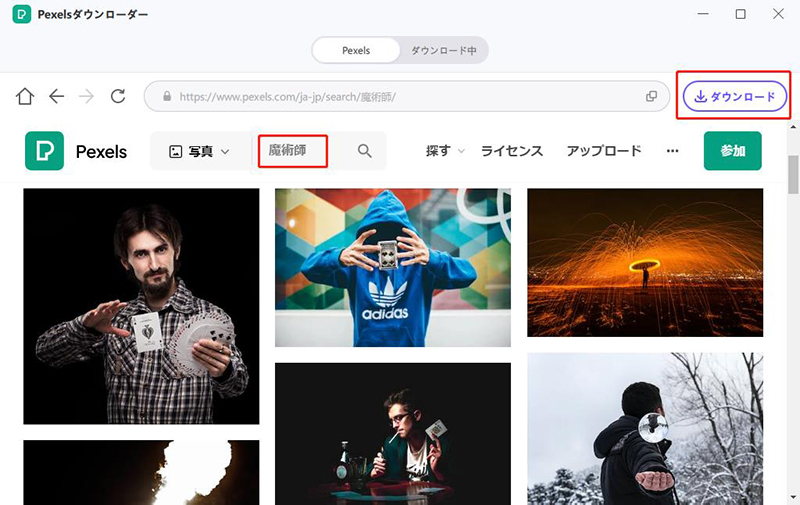
ステップ 4: 写真や動画の出力品質を選択
ダウンロードする前に、写真や動画の品質を選択することができます。また、"すべて選択 "またはダウンロードするいくつかの写真/動画を選択することができます。
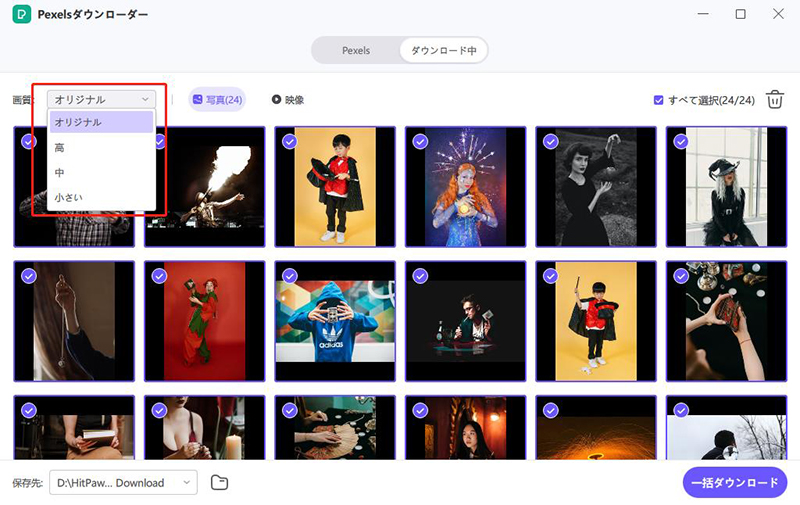
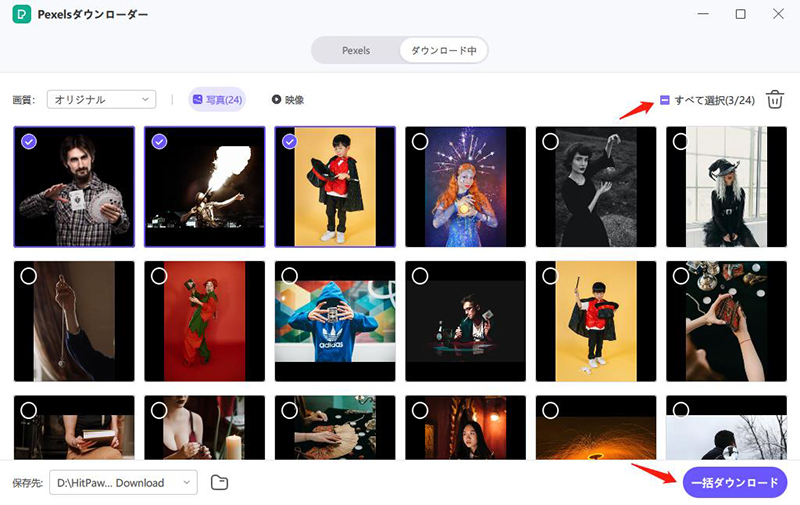
ステップ 5: Pexelsから写真や動画をダウンロード
Pexelsダウンローダーは設定に基づいて写真/動画のダウンロードを開始します。
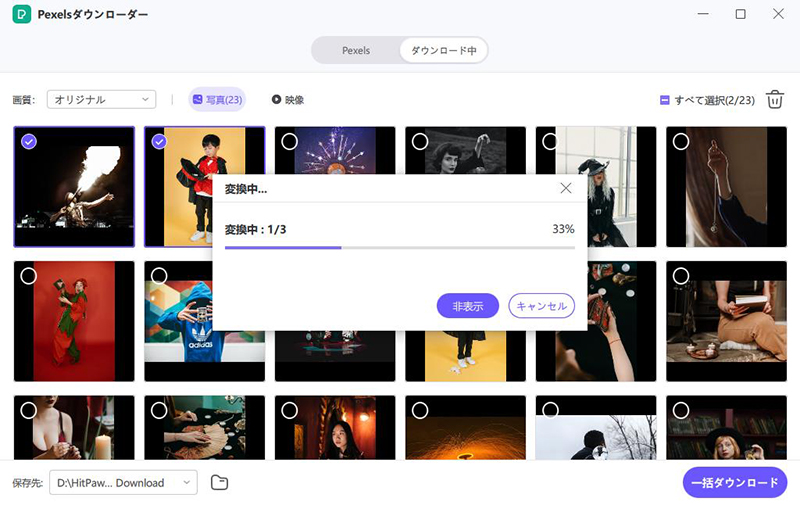
ステップ 6: ダウンロード完了
ダウンロードが完了すると、「保存先」ファイルにダウンロードしたPexelsの写真や動画が表示されます。